請依照下列文件指示進行問題排解。
1.請將所附的USB電源傳輸線的2個USB接頭都插到您電腦後方的USB插槽上,以確保足夠的電流供應。請勿使用USB hub、延長線或其他的USB裝置,避免供電不足。如上述仍無法解決問題,請先嘗試更換傳輸線,確認是否為傳輸線的問題。
供電不足或不穩定,可能造成電腦無法辨識、要求格式化硬碟、傳輸中斷、或速度過慢等現象。
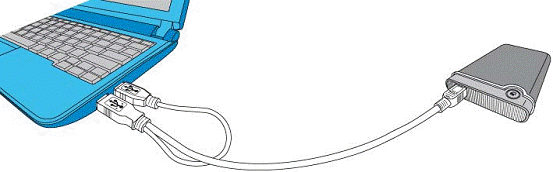
2.請移至其他電腦上檢測,確認是否為電腦的問題。若經過步驟1及步驟2之後,外接式硬碟在其他的電腦上仍無法被偵測,則請將此產品送修。

3.若外接式硬碟在其他電腦上可以被偵測,則可能是您的作業系統的錯誤導致無法偵測外接式硬碟。請依下列說明逐一檢查排解:
3.1在「我的電腦」圖示上按下右鍵,點選「管理」。
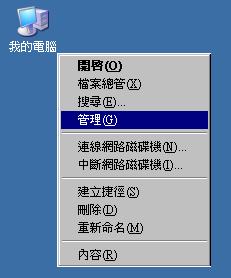
3.2在左邊欄位裡,點選「磁碟管理」,右邊欄位將顯示您電腦上所有硬碟的資訊。請在右邊的欄位中找到外接式硬碟,並接續步驟3.3。若找不到外接式硬碟,請跳至步驟3.4。
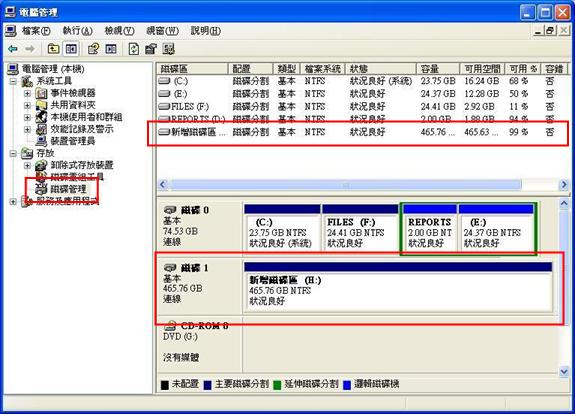
3.3如您的外接式硬碟顯示「未配置」、「RAW」或是沒有檔案系統﹝NTFS或FAT32等﹞,請重新配置您的外接式硬碟﹝提醒您,重新配置將使您硬碟內部的資料消失﹞。您可能需要先「刪除磁碟分割」之後才能重新配置。


重新配置硬碟的方式,請參考常見問題第7點。
http://tw.transcend-info.com/Support/FAQ-596
如無法重新配置硬碟,請嘗試以下說明來修復硬碟。
http://www.transcend-info.com/Files/Manual/HDD_Bad _SOP.pdf
3.4請在左邊的欄位裡,點選「裝置管理員」,在右邊的欄位展開「通用序列匯流排控制器」,並找到「USB Mass Storage Device」。在「USB Mass Storage Device」上按下右鍵,點選「解除安裝」。
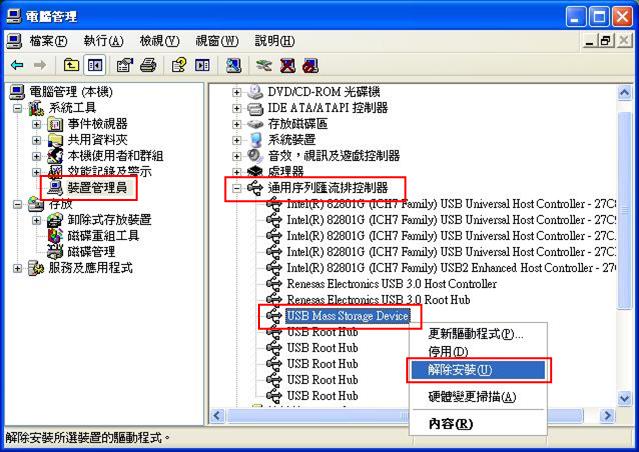
3.5完成「解除安裝」後,請直接移除外接式硬碟並將電腦重新開機。電腦完成開機後,再將外接式硬碟插入即可。